Teste de teclado
Para que serve esse teste de teclado?
Nosso testador de teclado personalizado permite que você verifique minuciosamente cada tecla do seu teclado diretamente do seu navegador. O testador de teclado Ratatype é simples, rápido, eficiente e, o melhor de tudo, totalmente gratuito.
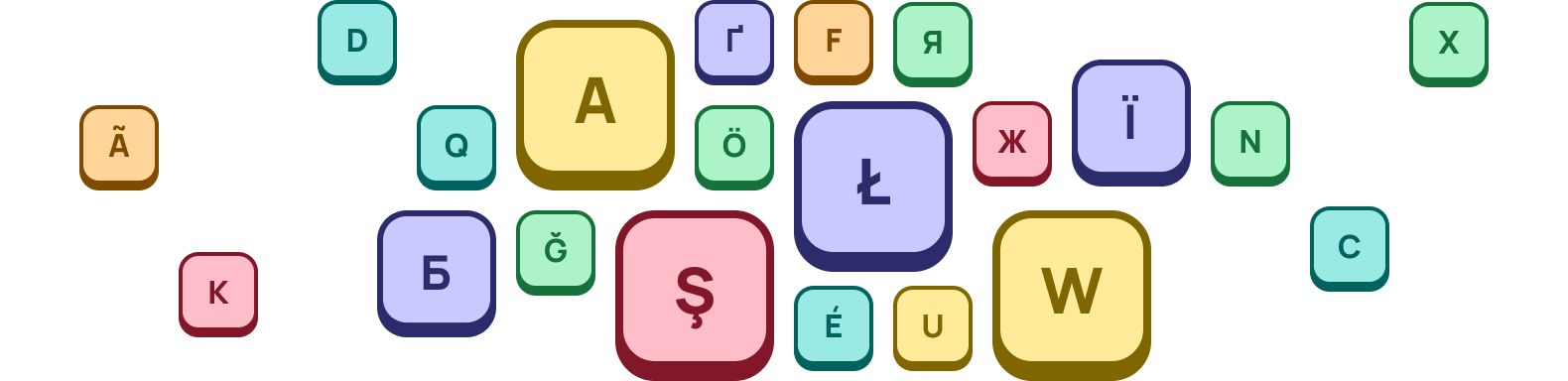
O testador Ratatype é compatível com a maioria dos teclados e navegadores. Quer você seja um usuário casual ou um gerente de hardware responsável pela manutenção de teclados em escritórios ou escolas, nosso site é um divisor de águas. Imagine testar 25 teclados em minutos em vez de horas!
O teclado é a principal ferramenta para inserir informações em um PC ou notebook, mas às vezes as teclas podem travar ou inserir caracteres errados. Nosso teste de teclado online ajuda a identificar os problemas, sejam eles decorrentes de problemas mecânicos ou de falhas de software.
O teste de teclado de computador online do Ratatype torna a avaliação da funcionalidade do seu teclado fácil e descomplicada.
Quando usar o testador de teclado
Se estiver se perguntando quando usar esse teste, aqui estão algumas situações em que ele pode ser útil:
- Verificação da funcionalidade do teclado: use o site para garantir que todas as teclas do teclado estejam funcionando corretamente.
- Diagnosticar problemas de digitação: Se estiver tendo problemas de digitação, use a testador do teclado para identificar se eles se devem a problemas de software ou hardware.
- Verificação de ghosting: determine se o seu teclado apresenta ghosting, quando várias teclas são pressionadas, mas apenas algumas são registradas.
- Avaliação do registro de teclas: teste quantas teclas o teclado do seu computador ou notebook pode registrar simultaneamente.
- Verificação das teclas F1 a F12: verifique se as teclas de função (F1 a F12) estão funcionando. Isso pode ser difícil de verificar por meio de digitação regular.
Independentemente de você usar um teclado Mac ou Windows, nosso teste de teclado se adapta automaticamente ao seu sistema.
Como usar o teste de teclado do Ratatype
Para começar a verificar seu teclado online, basta começar a digitar! O teclado teste responderá adequadamente, com as teclas mudando de cor após cada pressionamento.
-
A
Basta pressionar as teclas do seu teclado e o layout virtual destacará cada tecla pressionada em verde escuro.
-
W
Se uma tecla ficar presa e se repetir, ela permanecerá amarela, indicando um problema. Você pode pressionar uma tecla quantas vezes forem necessárias, e um contador mantém o controle das teclas pressionadas.
-
Acima do teclado, uma barra exibe as teclas que você digitou. Para redefinir o teclado teste, clique no botão “redefinir” no painel de navegação esquerdo. Essa ferramenta de teste de teclado é essencial para detectar pressionamentos de teclas e diagnosticar o teclado.
Requisitos para o diagnóstico do teste de teclado Ratatype
Para diagnosticar com eficácia o desempenho do seu teclado, considere os seguintes insights ao utilizar o teste de teclas Ratatype:
- Requisito de JavaScript: este teste requer JavaScript para uma execução precisa.
- Compatibilidade do navegador: o teste de teclado Ratatype foi avaliado com navegadores populares e modernos. Sugerimos o uso do Google Chrome, Mozilla Firefox ou Edge para obter os melhores resultados.
- Detecção da tecla Print Screen: a maioria dos navegadores não consegue detectar se a tecla Print Screen está pressionada, o que pode afetar a precisão do teste na detecção da tecla.
- Tecla Fn: se você apenas pressionar o botão Fn, seu navegador não será capaz de reconhecer esse pressionamento. Portanto, recomendo verificar o funcionamento desta tecla pressionando sua combinação com outras teclas funcionais. Basta pressionar Fn+F1, Fn+F2 e assim por diante.
- Localização: o teclado teste nesta página é baseado em um layout em inglês (EUA). Os nomes das teclas capturadas podem variar dependendo da configuração de seu navegador, pois nenhuma localização adicional é aplicada.
- Limitações de reconhecimento de teclas: as restrições do navegador da Web podem restringir a captura precisa de todas as teclas durante o teste. Consequentemente, determinadas teclas do teclado devem ser reconhecidas ou exibir os rótulos corretos. Lembre-se de que o software do teclado, os sistemas operacionais e as configurações do navegador podem influenciar a transmissão do sinal durante o teste.
FAQ
-
O teste de teclado Ratatype é uma ferramenta online criada para testar o teclado, verificar o pressionamento de teclas e sua velocidade de resposta. Ele avalia o desempenho do seu teclado, destacando quais teclas funcionam corretamente e detecta qualquer latência no pressionamento de uma tecla. Isso é crucial para os jogadores profissionais que buscam um desempenho rápido e responsivo do teclado, especialmente em jogos como "Valorant", "Fortnite", "Counter Strike 2", "League of Legends" e "Minecraft".
-
Sim, o teste de teclado do Ratatype é totalmente gratuito. É a ferramenta perfeita para verificar o teclado online.
-
Atualmente, oferecemos suporte aos layouts de teclado do Windows e do Mac. Basta alternar entre os layouts clicando nas guias "Windows" ou "Mac" na parte superior da página.
-
Explore nosso teste de digitação para desafiar a si mesmo e ver se você consegue atingir 100 palavras por minuto (PPM)! Essa é outra maneira de testar o desempenho de seu teclado.
-
Verifique se as teclas fn não estão bloqueadas
Se as teclas fn pararam de funcionar, é provável que a tecla fn lock tenha sido pressionada acidentalmente. Ela funciona de forma semelhante às teclas caps lock ou Num lock e geralmente é fácil identificar se está ativa. Para verificar se as teclas fn estão bloqueadas, procure por uma tecla fn f lock ou f mode no teclado.
Acesse o solucionador de problemas de hardware e dispositivos
Nas versões mais antigas do Windows, era possível acessar o solucionador de problemas de hardware e dispositivos por meio do Painel de Controle. Agora, você precisa usar a linha de comando. Veja como:
- Abra o menu Iniciar e procure por “Prompt de Comando”.
- Selecione o primeiro resultado.
- Digite `msdt.exe -id DeviceDiagnostic` e pressione Enter.
- O solucionador de problemas de hardware e dispositivos será aberto. Clique em "Next" (Avançar) para iniciar o processo de solução de problemas.

Atualizar ou reinstalar os drivers do teclado
Para resolver problemas com teclas de função que não funcionam, verifique se os drivers do teclado estão atualizados. Isso é especialmente importante para teclados com recursos exclusivos que exigem software específico compatível com o Windows.
Desativar as teclas de filtro
No Windows, o recurso Filter Keys foi projetado para evitar a repetição de pressionamentos de teclas. Entretanto, sua desativação pode melhorar a funcionalidade das teclas fn.
Consulte as instruções para ativar ou desativar as teclas de filtro para desativar esse recurso.

